系统
- 综合
发布日期:2019-10-30 作者:小虾工作室 来源:http://www.winxpsp3.com
1、首先,在图片文件上点右键,打开方式,是没有“照片库查看器”;
2、但是我们可以从另一个地方找到这个打开方式,先打开控制面板;
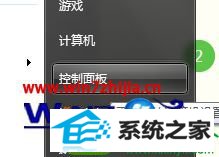
3、然后打开程序;

4、接着打开“始终使用指定的程序打开此文件指定类型”;

5、然后找到你需要改的图片文件类型,比如“GiF”,然后双击;
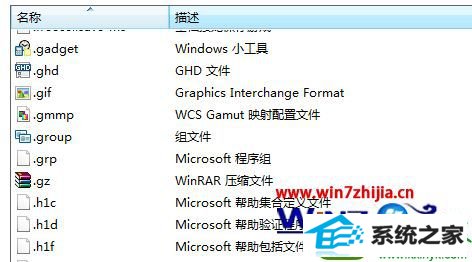
6、双击后就会出现;
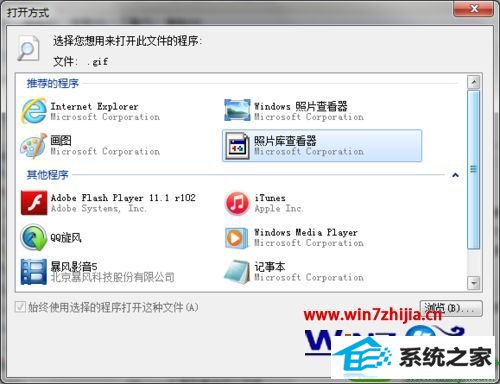
7、这时候你肯定能看到“照片库查看器”,然后选择它,这样就能看到动态图片了,还可以设置为默认打开方式。
关于win10系统安装imageViewer打不开的解决方法就给大家介绍到这边了,有碰到一样情况的用户们可以采取上面的方法来解决吧。